mac lightroom 三种导入预设方法(包括解决闪退)
方法1
第一步 点击左上角lightroom找到首选项 -
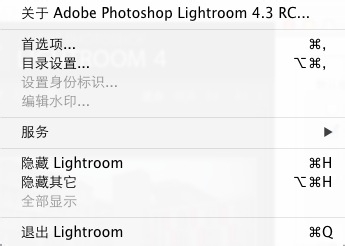
点击显示lightroom 预设文件夹

优点:dian此方法适合批量导入缺点:由于大部分用户不是正版软件导入预设容易闪退 请删除预设用第三个方法手动一个个导入就不会出现闪退现象了 小编亲自测试可用
方法2打开lightroom 修改照片 点击上方的工具栏的- 修改照片 -新建预设文件夹
之后在资源库里面找到你自己创建的预设文件夹就可以了

声明:本网站引用、摘录或转载内容仅供网站访问者交流或参考,不代表本站立场,如存在版权或非法内容,请联系站长删除,联系邮箱:site.kefu@qq.com。
阅读量:42
阅读量:59
阅读量:72
阅读量:56
阅读量:80